Terjemahan disediakan oleh mesin penerjemah. Jika konten terjemahan yang diberikan bertentangan dengan versi bahasa Inggris aslinya, utamakan versi bahasa Inggris.
Meluncurkan dan menghubungkan ke RDS instans Amazon eksternal secara EC2 klasik dengan Elastic Beanstalk (pensiun)
penting
Amazon EC2 -Classic mencapai akhir dukungan standar pada 15 Agustus 2022. Untuk informasi lebih lanjut, lihat EC2-Classic Networking is Retiring - Inilah Cara Mempersiapkan
Jika Anda menggunakan EC2 Classic (tidakVPC) dengan AWS Elastic Beanstalk, prosedurnya sedikit berubah karena perbedaan cara kerja kelompok keamanan. Di EC2 Classic, instans DB tidak dapat menggunakan grup EC2 keamanan, sehingga mereka mendapatkan grup keamanan DB yang hanya berfungsi dengan AmazonRDS.
Anda dapat menambahkan aturan ke grup keamanan DB yang memungkinkan akses masuk dari grup EC2 keamanan. Namun, Anda tidak dapat melampirkan grup keamanan DB ke grup Auto Scaling yang terkait dengan lingkungan Anda. Untuk menghindari membuat ketergantungan antara grup keamanan DB dan lingkungan Anda, Anda harus membuat grup keamanan ketiga di AmazonEC2. Kemudian, Anda perlu menambahkan aturan di grup keamanan DB untuk memberikan akses masuk ke grup keamanan baru. Terakhir, Anda harus menetapkannya ke grup Auto Scaling di lingkungan Elastic Beanstalk Anda.
catatan
-
Jika Anda memulai dengan database yang dibuat oleh Elastic Beanstalk dan kemudian dipisahkan dari lingkungan Beanstalk, Anda dapat melewati kelompok langkah pertama dan melanjutkan dengan langkah-langkah yang dikelompokkan di bawah Untuk membuat grup keamanan jembatan.
-
Jika Anda berencana untuk menggunakan database yang Anda pisahkan untuk lingkungan produksi, verifikasi jenis penyimpanan yang digunakan database sesuai dengan beban kerja Anda. Untuk informasi selengkapnya, lihat Penyimpanan Instans DB dan Memodifikasi instans DB di Panduan RDS Pengguna Amazon.
Untuk meluncurkan RDS instance di EC2 classic (noVPC)
-
Buka konsol RDS manajemen
. -
Pilih Buat basis data.
-
Lanjutkan melalui wizard. Perhatikan nilai-nilai yang Anda masukkan untuk opsi berikut:
-
Nama Pengguna Master
-
Kata Sandi Utama
-
-
Ketika Anda mencapai Mengonfigurasi pengaturan lanjutan, untuk pengaturan Jaringan dan Keamanan, pilih salah satu dari berikut:
-
VPC—
Not in VPC. Jika opsi ini tidak tersedia, akun Anda mungkin tidak mendukung EC2-Classic, atau Anda mungkin telah memilih jenis instans yang hanya tersedia di VPC. -
Availability Zone –
No Preference -
Grup keamanan DB –
Create new Security Group
-
-
Konfigurasikan opsi lainnya dan pilih Buat basis data. Perhatikan nilai-nilai yang Anda masukkan untuk opsi berikut:
-
Nama Database
-
Pelabuhan Database
-
Di EC2 -Classic, instans DB Anda memiliki grup keamanan DB, bukan grup VPC keamanan. Anda tidak dapat melampirkan grup keamanan DB ke lingkungan Elastic Beanstalk Anda. Sebagai gantinya, Anda perlu membuat grup keamanan baru yang dapat Anda otorisasi untuk mengakses instans DB dan melampirkan ke lingkungan Anda. Kami akan menyebut ini sebagai grup keamanan jembatan dan memberi nama webapp-bridge.
Untuk membuat grup keamanan jembatan
-
Buka EC2konsol Amazon
. -
Pilih Kelompok Keamanan di bawah Jaringan & Keamanan di bar samping navigasi.
-
Pilih Buat Grup Keamanan.
-
Untuk Nama grup keamanan, ketik
webapp-bridge. -
Untuk Deskripsi, ketik
Provide access to DB instance from Elastic Beanstalk environment instances.. -
Untuk VPC, biarkan default dipilih.
-
Pilih Buat
Berikutnya, memodifikasi grup keamanan melekat instans DB Anda untuk memungkinkan lalu lintas masuk dari grup keamanan jembatan.
Untuk mengubah aturan ingress pada grup keamanan untuk instans Anda RDS
-
Buka RDSkonsol Amazon
. -
Pilih Basis data.
-
Pilih nama instans DB Anda untuk menampilkan detailnya.
-
Di bagian Konektivitas, di bawah Keamanan, grup keamanan yang terkait dengan instans DB ditampilkan. Buka tautan untuk melihat grup keamanan di EC2 konsol Amazon.
-
Dalam detail grup keamanan, setel Jenis Koneksi ke Grup EC2 Keamanan.
-
Setel Nama Grup EC2 Keamanan ke nama grup keamanan jembatan yang Anda buat.
-
Pilih Izinkan.
Selanjutnya, tambahkan grup keamanan jembatan untuk lingkungan berjalan Anda. Prosedur ini memerlukan semua instans di lingkungan Anda untuk disediakan ulang dengan grup keamanan tambahan yang terpasang.
Menambahkan grup keamanan ke lingkungan Anda
-
Lakukan salah satu dari berikut ini:
-
Untuk menambahkan grup keamanan menggunakan konsol Elastic Beanstalk
Buka konsol Elastic Beanstalk, dan di daftar Wilayah, pilih konsol Elastic
Beanstalk. Wilayah AWS -
Di panel navigasi, pilih Lingkungan, dan kemudian pilih nama lingkungan Anda dari daftar.
catatan
Jika Anda memiliki banyak lingkungan, gunakan bilah pencarian untuk memfilter daftar lingkungan.
Pada panel navigasi, pilih Konfigurasi.
-
Pada kategori konfigurasi Instans, pilih Edit.
-
Di bawah grup EC2 keamanan, pilih grup keamanan untuk dilampirkan ke instance, selain grup keamanan instans yang dibuat Elastic Beanstalk.
-
Untuk menyimpan perubahan pilih Terapkan di bagian bawah halaman.
-
Baca peringatan, kemudian pilih Konfirmasi.
-
Untuk menambahkan grup keamanan menggunakan file konfigurasi, gunakan file
securitygroup-addexisting.configcontoh.
-
Selanjutnya, lulus informasi koneksi ke lingkungan Anda dengan menggunakan properti lingkungan. Saat Anda menambahkan instans DB ke lingkungan Anda dengan konsol Elastic Beanstalk, Elastic Beanstalk menggunakan properti lingkungan RDS seperti _ untuk meneruskan informasi koneksi ke aplikasi Anda. HOSTNAME Anda dapat menggunakan properti yang sama untuk menggunakan kode aplikasi yang sama dengan instans DB terintegrasi dan instans DB eksternal. Atau, sebagai alternatif, Anda dapat memilih nama properti Anda sendiri.
Untuk mengonfigurasi properti lingkungan
Buka konsol Elastic Beanstalk, dan di daftar Wilayah, pilih konsol Elastic
Beanstalk. Wilayah AWS -
Di panel navigasi, pilih Lingkungan, dan kemudian pilih nama lingkungan Anda dari daftar.
catatan
Jika Anda memiliki banyak lingkungan, gunakan bilah pencarian untuk memfilter daftar lingkungan.
Di panel navigasi, pilih Konfigurasi.
-
Dalam kategori konfigurasi Pembaruan, pemantauan, dan pencatatan, pilih Edit.
-
Di bagian Properti Lingkungan, menentukan variabel yang aplikasi Anda baca untuk membangun koneksi string. Untuk kompatibilitas dengan lingkungan yang memiliki RDS instance terintegrasi, gunakan yang berikut ini:
-
RDS_DB_ NAME — Nama DB yang ada di konsol Amazon. RDS
-
RDS_ USERNAME — Nama Pengguna Utama yang Anda masukkan saat Anda menambahkan database ke lingkungan Anda.
-
RDS_ PASSWORD — Kata Sandi Utama yang Anda masukkan saat Anda menambahkan database ke lingkungan Anda.
-
RDS_ HOSTNAME — Titik Akhir instans DB yang ada di RDS konsol Amazon.
-
RDS_ PORT — Port yang ada di RDS konsol Amazon.
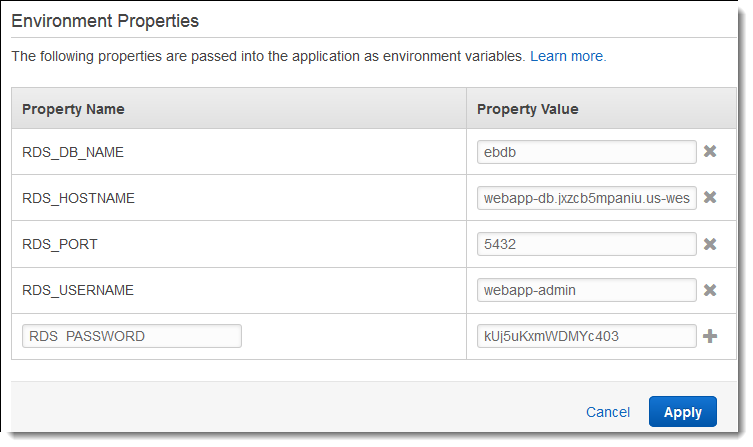
-
-
Pilih Terapkan
Jika Anda belum memprogram aplikasi untuk membaca properti lingkungan dan membuat string koneksi, lihat topik khusus bahasa berikut untuk petunjuk:
-
Java dengan Tomcat – Menghubungkan ke basis data (platform Tomcat)
-
Node.js – Menyambungkan ke basis data
-
.NET – Menghubungkan ke basis data
-
Python – Menghubungkan ke basis data
-
Ruby – Menghubungkan ke basis data
Akhirnya, tergantung pada ketika aplikasi Anda membaca variabel lingkungan, Anda mungkin perlu untuk memulai ulang server aplikasi pada instans di lingkungan Anda.
Untuk memulai ulang server aplikasi untuk lingkungan Anda
Buka konsol Elastic Beanstalk, dan di daftar Wilayah, pilih konsol Elastic
Beanstalk. Wilayah AWS -
Di panel navigasi, pilih Lingkungan, dan kemudian pilih nama lingkungan Anda dari daftar.
catatan
Jika Anda memiliki banyak lingkungan, gunakan bilah pencarian untuk memfilter daftar lingkungan.
-
Pilih Tindakan, lalu pilih Mulai ulang server aplikasi.